بهترین تنظیمات رندر افترافکت چیست؟
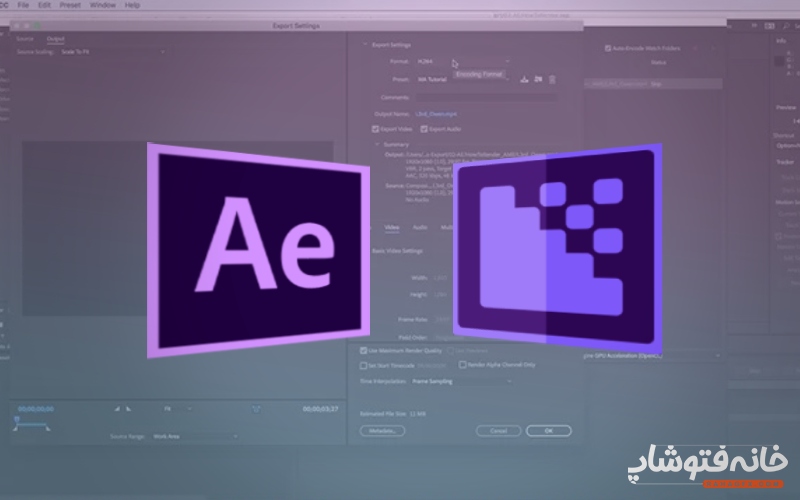
بیشتر کارهایی که امروزه انجام می دهیم به حداقل افکتهای تصویری یا کامپوزیشن نیاز دارند. بدون شک رایج ترین نرم افزار برای این نوع کارها افترافکت است. بیشترین دغدغهای که بیشتر افراد با آن مواجه هستن نحوه رندرگیری در افترافکت است. به همین منظور در این مقاله از مجله خانه فتوشاپ قصد داریم به آموزش تنظیمات رندر افترافکت بپردازیم. پس در ادامه با ما همراه باشید.
در این صفحه میخوانید:
آموزش رندرگیری در افترافکت
برای تنظیمات افترافکت اول از همه، باید به Render Queue بروید. پس از پایان کارتان با کامپیوتر، میتوانید این گزینه را از طریق منوی کشویی که در Composition وجود دارد به Queue ارسال کرده و سپس Add to Render Queue را بزنید. همچنین میتوانید با فشار دادن دکمههای Ctrl + M در ویندوز و یا Cmd + M در macOS نیز به همین نتیجه برسید. پس از ورود به صفحه رندر، چند گزینه پیش رو دارید.
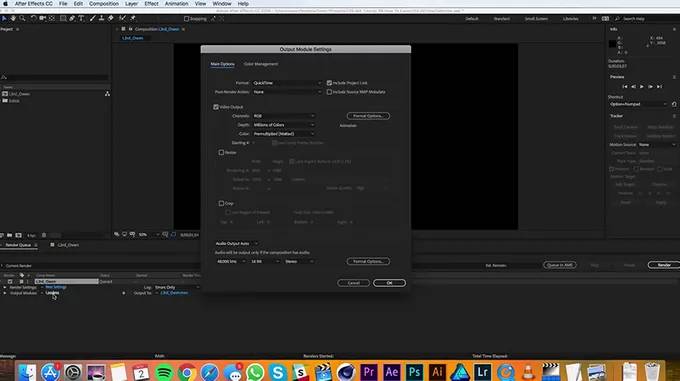
سپس میتوانید با استفاده از آنها تنظیمات رندر افترافکت را انتخاب کنید، اگرچه بهتر است آن را به حالت قبل رها کنید، مگر اینکه نیاز خاصی به رندر در اندازه نصف داشته باشید. در عوض میتوانید تنظیمات فایل را بهبود ببخشید. به طور پیش فرض شما یک گزینه به نام Lossless دریافت میکنید، که یک mov container با کدک انیمیشن است.
انتخاب کدک فایلها
در منوی کشویی، انواع فایلها، از ویدیو گرفته تا فایلهای صوتی مانند mp3 در دسترس شما قرار دارد اما با این حال بهتر است که با mov container ادامه دهید. با رفتن به گزینههای انتخاب فرمت میتوانید کدک فایل خود را تغییر دهید. در پنجره دوم، منوی کشویی دیگری وجود دارد که معمولاً گزینههای ProRes 4444 ، ProRes 422 یا Animation هستند.
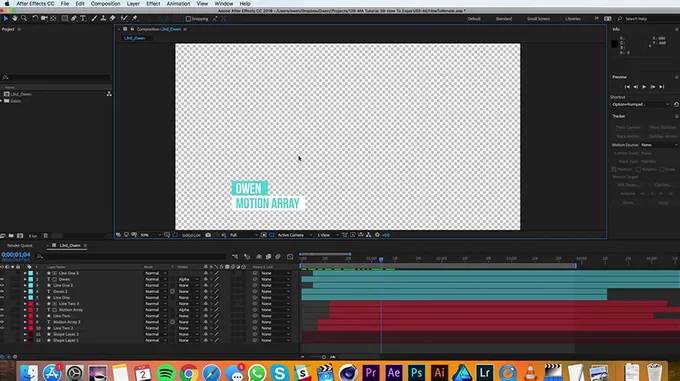
اگر کامپیوتر شما نیاز به یک کانال آلفا دارد، شما باید جایی که تصویر دارای پس زمینه ترنسپرنت است، RGB معمولی را به تنظیم RGB + Alpha تغییر دهید. برای این کار باید در قسمت ویدیوی خروجی به ماژول خروجی بروید. توجه داشته باشید که همه فایلها در تنطیمات رندر افترافکت نمیتوانند کانال آلفا را نمایش دهند، بنابراین اگر میبینید که تنظیمات عمل نکرده است، باید نوع فایل را به چیزی تغییر دهید که یک کانال آلفا را فراهم کند، مانند MOV و ProRes یا PNG در یک تصویر sequence. و در نهایت برای صدا، شما سه گزینه on، off و Auto دارید. گزینه Auto به این معنی است که افترافکت فقط در صورت وجود صدا در کامپیوتر، از صدا رندرگیری میکند. پس از اتمام ، می توانید بخشی از آن را برای اکسپورت انتخاب کرده و رندر را بزنید.
نکته مهم
کلید Caps Lock را روشن نگه دارید، تا افترافکت پیش نمایش را رفرش نکند و در عوض تمام عناصر CPU را به روند رندرگیری ارائه دهد. شاید این کار بی فایده به نظر برسد، اما در رندرگیریهای طولانیتر، به کاهش زمان کمک میکند.

استفاده از Media Encoder
در تنطیمات رندر افترافکت قادر به اکسپورت همه فرمتها نیست، بنابراین اگر نیاز به ایجاد فرمتهایی مانند H.264 یا GIF دارید، میتوانید کامپوتر را برای ار تنظیمات رندر در افترافکت در Media Encoder ارسال کنید. این روش کاملاً ساده است، از اولین منوی کشویی که قبلاً ذکر شد، تحت نظر کامپوزیشن، باید روی Add to Adobe Media Encoder Queue کلیک کنید، و یا می توانید از Ctrl + Alt + M (یا Cmd + Alt + M) استفاده کنید.
رابطی که دریافت می کنید کاملاً ساده است، چراکه از پریستها یا پوشههای دستهای به تنهایی یک queue پیدا خواهید کرد که میتوانید تنظیمات رندر افترافکت را با باز کردن پنجرهای مشابه با Premiere Pro CC تغییر دهید. بدین ترتیب خواهید دید که فرمتهای بیشتری نسبت به موارد موجود درافترافکت وجود دارد و میتوانید بهترین آنها را انتخاب کرده و تنظیمات را در صورت لزوم تغییر دهید.
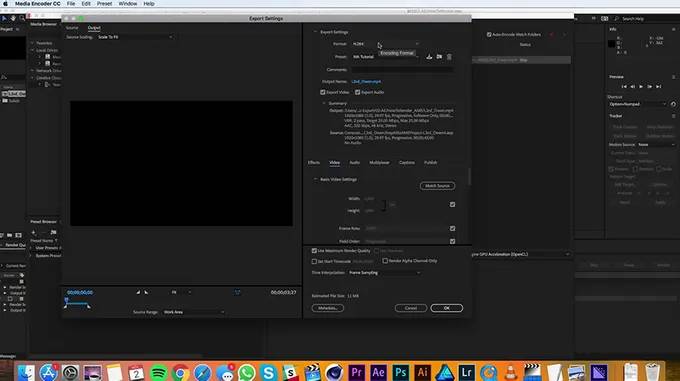
مرحله آخر
در آخر، شما برای اکسپورت آماده هستید و برای اینکه فایلی داشته باشید که مستقیماً به Youtube برود باید اقدامات زیر را انجام دهید. در پنل option به Media Encoder بروید و پنجره مورد نظر را باز کنید.در اولین پنجره کشویی منبع خود را مطابقت دهید، و با فعال کردن صدا و تصویر، Variable Bit Rate را در ۲ پاس (VBR ، ۲ Pass با بیت ۲۵ دریافت کنید.
به یاد داشته باشید که همیشه از حداکثر عمق تنطیمات رندر افترافکت استفاده کنید. در Media Encoder نیز این امکان را دارید که در شبکههای اجتماعی خود مانند Youtube و Vimeo وارد شوید و آن را با یک کلیک رندرگیری کرده و منتشر کنید. همه تنظیمات نیز در آنجا وجود دارد و میتوانید آنها را تنظیم کنید:
- Privacy
- اطلاعات Channel
- Creating a playlist
- و هر آنچه که ممکن است شما به آن نیاز داشته باشید.
نتیجه گیری
عوامل زیادی در رندرگیری نقش مهم را ایفا میکنند اما اینکه چکونه بتوانید این تنظیمات را برای رندر انجام دهید به شما کمک میکند تا کارهای رندرگیری خود را به حداقل رسانده و در زمان خود صرفه جویی کنید. تیم خانه فتوشاپ به عزیزانی که برای ورود به بازار کار نیاز به بررسی جامع نرم افزار افترافکت دارند پیشنهاد میکند که در دورههای آموزش جامع افترافکت ویژه بازارکار شرکت کنند و تکنیکهای جدید و کاربردی را بیاموزند.

درباره پریسا فرزانفر
از وقتی یادم میاد همیشه بخشی از وجودم به سمت هنر کشیده میشد. نقاشی اتفاق قشنگیه که تجربش کردم و حالا هم سعی دارم دنیایی از هنر گرافیک رو با شما سهیم بشم.
نوشته های بیشتر از پریسا فرزانفر

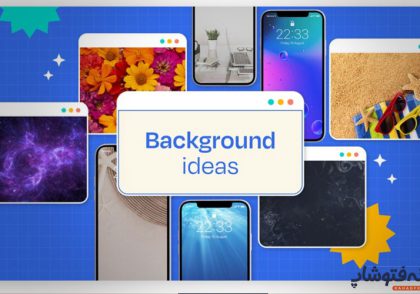


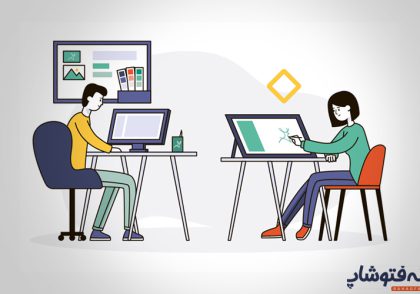
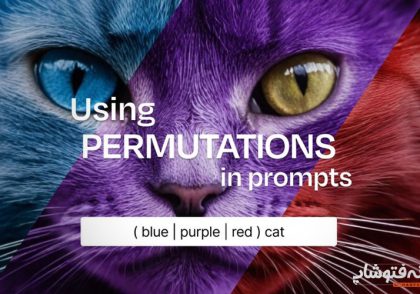
دیدگاهتان را بنویسید